首页 > 代码库 > Outlook 2013中 IMAP配置
Outlook 2013中 IMAP配置
1、打开Outlook,选择下一步,
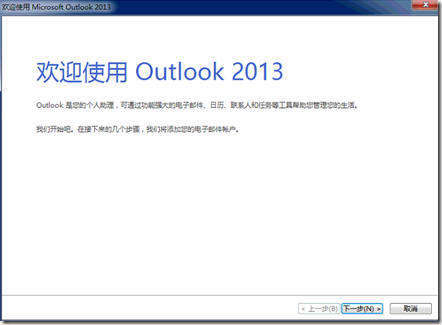
保持默认,选择“下一步”,
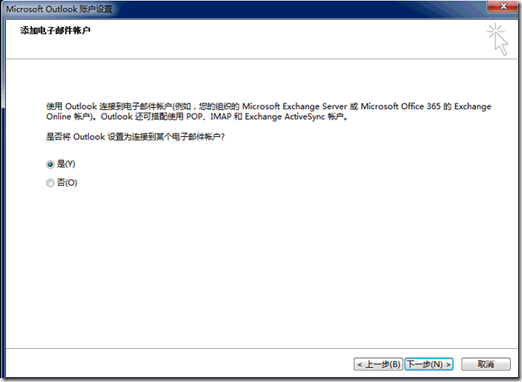
选择“手动设置或其他服务器类型”,如下图,
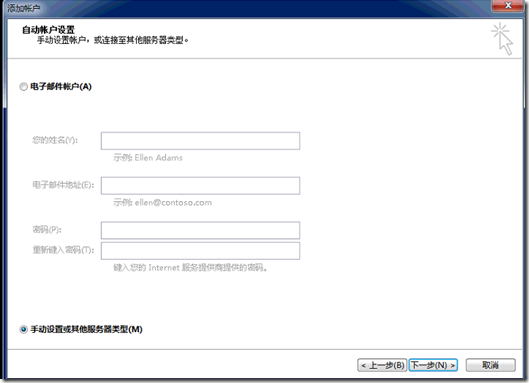
选择“POP或IMAP(P)”,如下图,
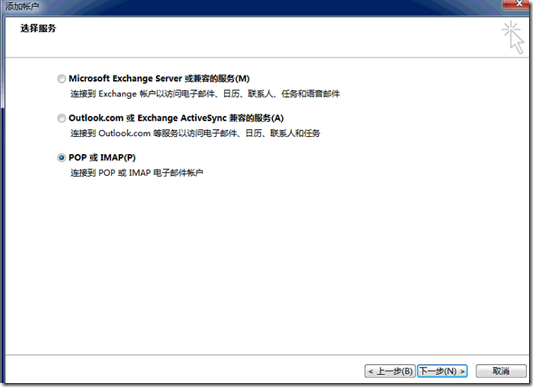
填写相关邮件信息,如下图,然后选择“其他设置”,
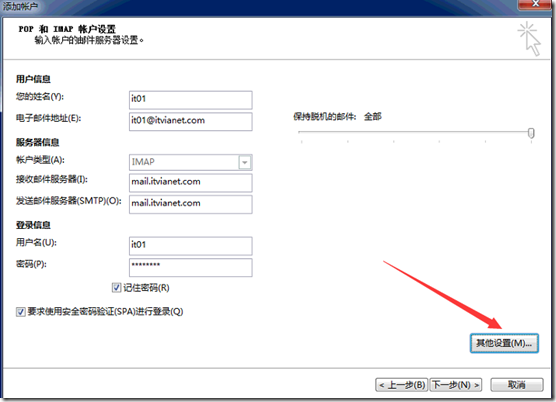
在“发送服务器”中勾选“我的发送服务器(SMTP)要求验证”,如下图,
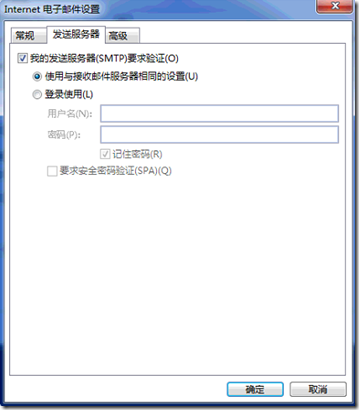
配置端口号和加密方式,如下图,
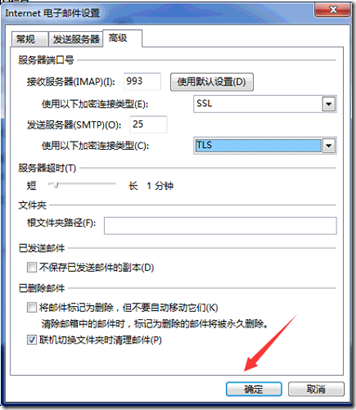
选择下一步,
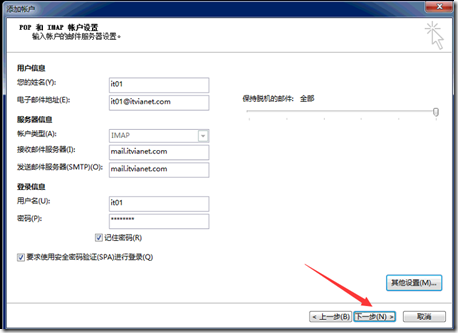
弹出证书提示,选择“是”,
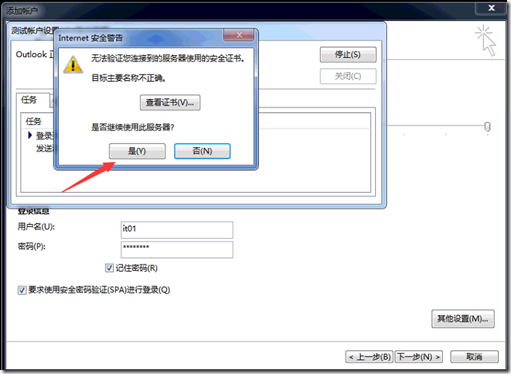
配置通过,选择“关闭”,
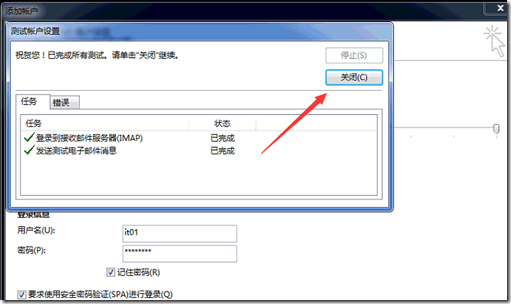
Outlook配置成功,如下图,
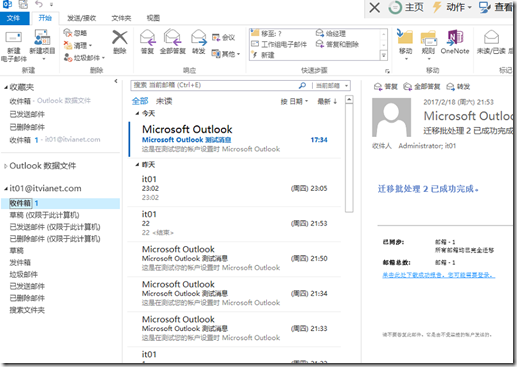
Outlook 2013中 IMAP配置
声明:以上内容来自用户投稿及互联网公开渠道收集整理发布,本网站不拥有所有权,未作人工编辑处理,也不承担相关法律责任,若内容有误或涉及侵权可进行投诉: 投诉/举报 工作人员会在5个工作日内联系你,一经查实,本站将立刻删除涉嫌侵权内容。
